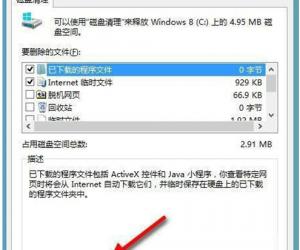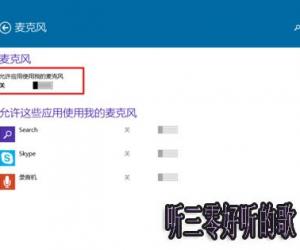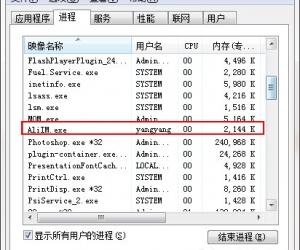Win7笔记本如何设置网络连接优先级 Win7系统下网络优先级如何设置技巧
发布时间:2017-12-03 19:44:03作者:知识屋
Win7笔记本如何设置网络连接优先级Win7系统下网络优先级如何设置技巧。我们在使用电脑的时候,总是会遇到很多的电脑难题。当我们在遇到了如何为win7设置网络优先级的时候,那么我们应该怎么办呢?今天就一起来跟随知识屋的小编看看怎么解决的吧。
如何为win7设置网络优先级?
1、首先第一步我们需要做的就是进入到电脑的桌面上,然后在桌面上对左下角位置的开始菜单使用电脑的鼠标对其进行点击,接着就会看到弹出了一个选项列表直接对里面的控制面板进行点击打开就可以了,继续进行下一步的操作。
2、当我们在完成了上面的操作步骤以后,现在已经进入到电脑的控制面板的页面中了,在这个里面我们可以看到很多的电脑设置选项,直接找到网络和共享中心对其进行点击就可以了。
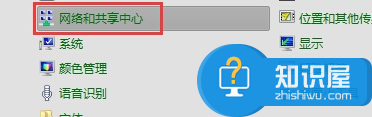
3、现在我们已经进入到这样的一个页面中,直接对页面左边位置的更改适配器设置进行点击就可以了,现在就会显示电脑中所有的网络连接的图标了。
4、这一步我们就要按下键盘上的Alt按键,这样就打开了菜单页面了,直接对里面的高级设置进行点击,进入到高级设置的页面中,我们需要将页面切换到适配器和绑定的页面中,然后在页面的下方位置,就可以对优先网络进行设置了,最后利用右边位置的上下来进行设置。
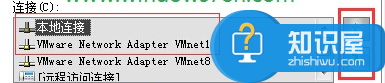
知识阅读
软件推荐
更多 >-
1
 一寸照片的尺寸是多少像素?一寸照片规格排版教程
一寸照片的尺寸是多少像素?一寸照片规格排版教程2016-05-30
-
2
新浪秒拍视频怎么下载?秒拍视频下载的方法教程
-
3
监控怎么安装?网络监控摄像头安装图文教程
-
4
电脑待机时间怎么设置 电脑没多久就进入待机状态
-
5
农行网银K宝密码忘了怎么办?农行网银K宝密码忘了的解决方法
-
6
手机淘宝怎么修改评价 手机淘宝修改评价方法
-
7
支付宝钱包、微信和手机QQ红包怎么用?为手机充话费、淘宝购物、买电影票
-
8
不认识的字怎么查,教你怎样查不认识的字
-
9
如何用QQ音乐下载歌到内存卡里面
-
10
2015年度哪款浏览器好用? 2015年上半年浏览器评测排行榜!